Рекламное объявление
Sonos - это компания, которая производит не только колонки, но и программное обеспечение для соединения этих колонок и воспроизведения музыки через них. Если вы только что настроили свой новый динамик Sonos, мы покажем вам, как вы можете использовать его для воспроизведения музыки из различных источников, управляемой через приложение для смартфона.
1. Воспроизведение музыки из потоковых сервисов
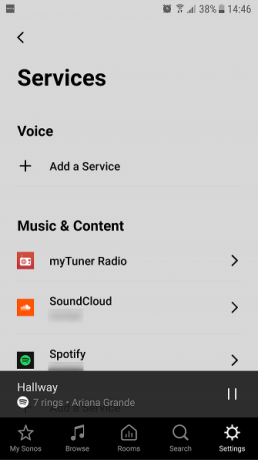
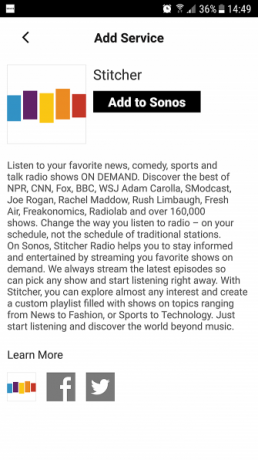
Наиболее распространенное использование динамика Sonos - воспроизведение музыки из потоковых сервисов. Чтобы получить максимальную отдачу от динамика Sonos, лучше всего, если у вас есть существующая учетная запись для потокового сервиса, такого как Spotify. Чтобы добавить потоковую службу в вашу систему Sonos, откройте приложение Sonos и выберите настройки из меню внизу.
Теперь иди в Сервисы. Посмотри в Музыка и контент раздел и нажмите на Добавить сервис.
Здесь вы найдете варианты услуг, которые работают с Sonos, в том числе Spotify, Amazon Music, Apple Music,слышимый, Google Play Music, Ласт фм, SoundCloud, брошюровщики многое другое.
Нажмите на название службы, чтобы открыть больше информации о ней, и нажмите на Добавить в Сонос использовать сервис с Sonos. После установки службы вы можете войти с обычным именем и паролем, которые вы используете для службы. Тогда ваша музыка будет доступна для воспроизведения через Sonos.
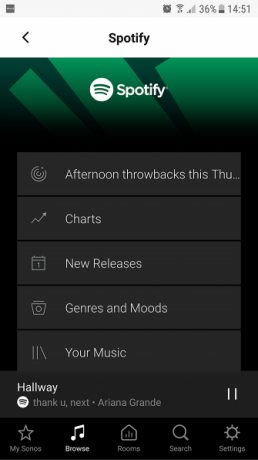
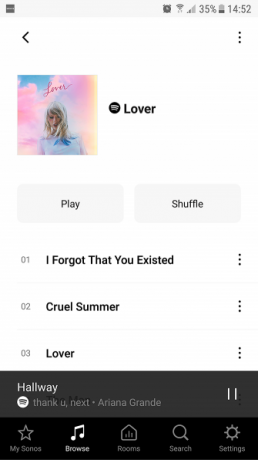
Для воспроизведения музыки через Spotify, например, перейдите на Просматривать в главном меню, затем выберите Spotify. Отсюда вы можете увидеть плейлисты Spotify, такие как диаграммы, новые выпуски и жанры. Или вы можете выбрать Ваша музыка чтобы увидеть музыку, сохраненную в вашей учетной записи Spotify, включая ваши плейлисты.
Чтобы начать воспроизведение, найдите нужный альбом, песню или плейлист. Затем нажмите Играть в или же шарканье и музыка начнет играть по вашей системе Sonos.
Вы также обнаружите, что опции ваших услуг добавляются на домашний экран Sonos. Когда вы начнете использовать Spotify, в разделе Spotify Мой сонос. Вы можете нажать одну из этих записей, чтобы снова воспроизвести альбомы или списки воспроизведения.
2. Воспроизведение музыки с вашего хранилища или жесткого диска
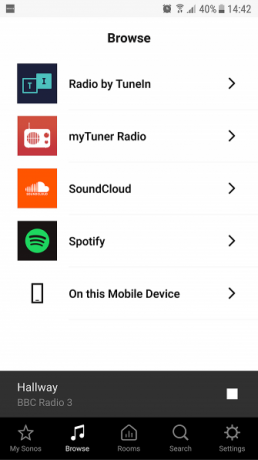
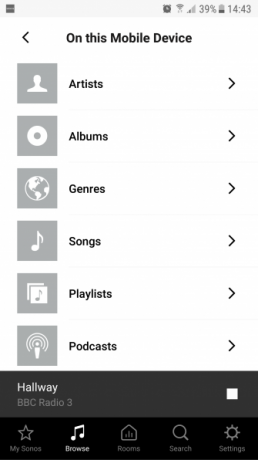
Вы также можете использовать динамик Sonos для воспроизведения музыки, сохраненной на одном из ваших устройств. Это удобно, например, если на вашем телефоне сохранена музыка, и вы хотите воспроизводить ее в хорошем качестве через динамик. Для этого откройте приложение Sonos на устройстве с музыкой, которую хотите воспроизвести, и перейдите на Просматривать опция в нижнем меню.
В нижней части меню вы увидите опцию На этом мобильном устройстве. Нажмите здесь, и вы увидите всю музыку, сохраненную на вашем телефоне, сгруппированную по категориям: Художники, Альбомы, Жанры, Плейлисты, и Подкасты. Найдите альбом, исполнителя или трек, который вы хотите воспроизвести, и нажмите на название.
Теперь музыка с вашего телефона начнет воспроизводиться через Sonos, и вы можете управлять воспроизведением с помощью приложения так же, как вы управляете музыкой из потоковых сервисов.
3. Слушайте радио на Sonos, используя TuneIn
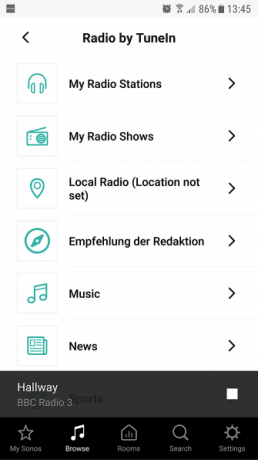
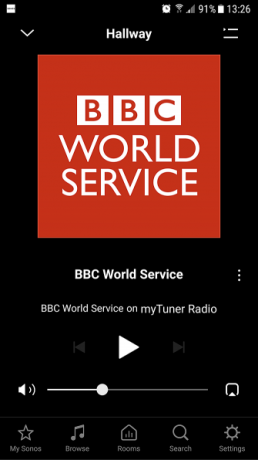
Если вам нравится слушать радио, то Сонос имеет огромный спектр радиостанций Как слушать живое радио на динамике SonosВ этой статье мы поможем вам добавить радиоприложения в вашу систему Sonos и использовать функцию URL для прослушивания других радиостанций на вашем динамике Sonos. Подробнее со всего мира, которые вы можете слушать через Интернет. По умолчанию Sonos поставляется с уже установленным сервисом радио TuneIn.
Чтобы найти радиостанцию для прослушивания, вы можете использовать Поиск Функция из меню в нижней части приложения для поиска конкретной станции. Сейчас почти все радиостанции имеют онлайн-версию, даже небольшие местные станции, поэтому вы сможете найти все, что ищете.
Или для поиска радиостанций, выберите Просматривать вариант из нижнего меню. Теперь выберите Радио от TuneIn. Отсюда вы можете искать Местное радио (если вы установили свое местоположение или включили службы определения местоположения на своем устройстве) или вы можете просматривать категории, Музыка, Виды спорта, или же Разговаривать.
Когда вы найдете станцию, которую хотите прослушать, просто нажмите на ее название, чтобы начать воспроизведение.
Вы также можете добавить станцию в Мои радиостанции нажав на три точки рядом с названием станции, затем выбрав Больше. Отсюда вы можете выбрать Добавить в мои радиостанции. Таким образом, станция появится в Мои радиостанции раздел сервиса TuneIn.
Как добавить избранное на домашний экран Sonos
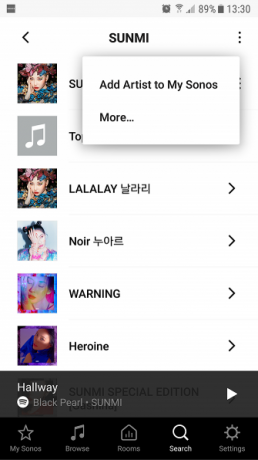
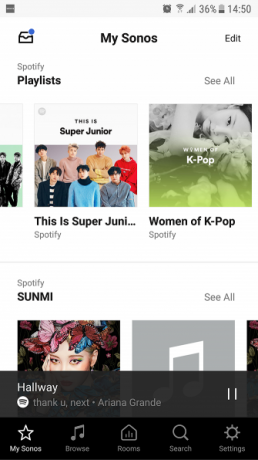
Если есть радиостанция, альбом, исполнитель, шоу или плейлист, который вы регулярно слушаете, вы можете добавить его в избранное Sonos. Таким образом, он будет отображаться на главном экране приложения Sonos для быстрого доступа.
Когда вы просматриваете и обнаруживаете исполнителя, которого хотите добавить в избранное, например, ищите три вертикальные точки в правом верхнем углу страницы. Нажмите на это и выберите Добавить исполнителя в My Sonos. Теперь, когда вы откроете приложение Sonos, вы увидите этого художника в Мой сонос домашний экран.
Вы можете сделать то же самое с воспроизводимыми в данный момент треками, используя три вертикальные точки справа от название трека, и вы можете добавить избранное из источников, таких как Spotify или TuneIn Radio, а также из вашей музыки библиотека.
Как играть музыку через разные колонки в мультирумной установке
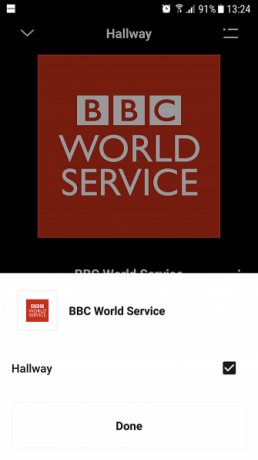
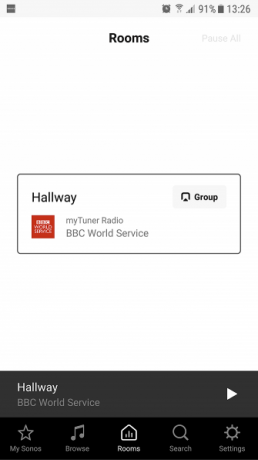
Одной из лучших особенностей Sonos является то, что вы можете связать воедино несколько разных динамиков, которые распределены по всему дому. После того, как вы использовали свой первый динамик для настройки системы Sonos, вы можете добавить дополнительные динамики или звуковые панели в любую комнату, где вы хотите воспроизводить музыку.
Когда вы играете музыку или радиостанцию через Sonos, вы увидите значок квадрата со стрелкой в правом нижнем углу. Нажав на это, вы увидите имена всех ваших ораторов в вашей системе. Чтобы изменить динамик, воспроизводящий текущую музыку, просто отметьте или снимите флажок рядом с именем динамика.
Вы можете воспроизводить одну и ту же музыку на нескольких динамиках, установив флажки рядом со всеми динамиками, которые хотите воспроизвести. Вы также можете нажать Номера пункт из меню в нижней части приложения, чтобы вызвать список всех ораторов в вашей системе. В системе, показанной на изображениях, есть только один динамик, но если у вас есть несколько динамиков, они будут отображаться здесь.
Отсюда вы можете «сгруппировать» двух или более динамиков так, чтобы они играли вместе, а также использовать Приостановить все Функция в правом верхнем углу, чтобы остановить всю музыку, которая в настоящее время играет в вашем доме.
Используйте динамики Sonos для воспроизведения музыки по всему дому
Используя эти методы, вы можете воспроизводить музыку практически из любой точки вашей системы Sonos. Если вы думаете о расширении вашей установки Sonos, вас могут заинтересовать наши обзор Sonos One, который может быть одним умным оратором, чтобы управлять ими всеми Sonos One Review: это один умный оратор, чтобы управлять ими всеми?Sonos и Alexa, в одном устройстве. Благодаря превосходному качеству звука, это лучшее устройство Echo из всех, и с поддержкой Google Assistant, обещанной в ближайшее время, это единый динамик, который управляет ими всеми. Подробнее .
Джорджина - писатель в области науки и техники, живет в Берлине и имеет докторскую степень по психологии. Когда она не пишет, ее обычно связывают с ПК или на велосипеде, и вы можете увидеть больше ее работ на georginatorbet.com.